Monitorear el estado y comportamiento en tiempo real del sistema y cada uno de sus componentes es crucial para cualquier administrador de sistemas. Guider es una herramienta de análisis de rendimiento de código abierto para sistemas operativos Linux. Está diseñado para medir el uso de los recursos del sistema, analizarlo y mejorar el rendimiento del sistema operativo.
En este tutorial, le mostraré cómo instalar y usar Guider en Ubuntu 20.04.
Requisitos
- Un servidor con Ubuntu 20.04.
- Se ha configurado una contraseña raíz en su servidor.
Guía de instalación
Guider es una herramienta basada en Python, por lo que deberá instalar Python y PIP en su sistema. Puede instalar ambos usando el siguiente comando:
apt-get install python3 python3-pip
Una vez que ambos paquetes estén instalados, instale la Guía ejecutando el siguiente comando:
pip3 install --pre guider
Una vez instalado, verifique la versión de Guider con el siguiente comando:
guider
Deberías obtener el siguiente resultado:
_____ _ _
/ ____| (_) | |
| | __ _ _ _ __| | ___ _ __
| | |_ | | | | |/ _` |/ _ \ '__|
| |__| | |_| | | (_| | __/ |
\_____|\__,_|_|\__,_|\___|_| ver.3.9.8_210326 on python_3.8
Usage:
$ /usr/local/bin/guider COMMAND|FILE [OPTIONS] [--help]
Author:
Peace Lee ([email protected])
Bugs:
[email protected] | https://github.com/iipeace/guider/issues
Copyright:
Copyright 2015-2021, Guider
License GPLv2.
This is free software
Establecer tamaño de búfer de guía
Guider utiliza el tamaño del búfer para realizar todas las operaciones. El tamaño del búfer predeterminado es muy bajo. Puedes comprobarlo con el siguiente comando:
cat /sys/kernel/debug/tracing/buffer_size_kb
Debería ver el siguiente resultado:
7 (expanded: 1408)
Se recomienda ajustarlo a los valores requeridos. Puede establecer el valor en 40960 con el siguiente comando:
echo 40960 | tee /sys/kernel/debug/tracing/buffer_size_kb
Cómo usar Guider
Antes de comenzar, enumere todas las opciones disponibles con Guider usando el siguiente comando:
guider --help
Debería ver el siguiente resultado:
/ G.u.i.d.e.r ver.3.9.8 /
--------------------------
Usage:
$ /usr/local/bin/guider COMMAND|FILE [OPTIONS] [--help]
COMMAND:
[CONTROL] cli
event
list
send
server
start
[LOG] logdlt
logjrl
logkmsg
logsys
printdlt
printjrl
printkmsg
printsys
[MONITOR] atop
bgtop
btop
cgtop
ctop
dbustop
disktop
dlttop
ftop
mtop
ntop
ptop
pytop
rtop
Para imprimir el uso en tiempo real de los procesos de Linux, ejecute el siguiente comando:
guider top
Debería ver la siguiente pantalla:
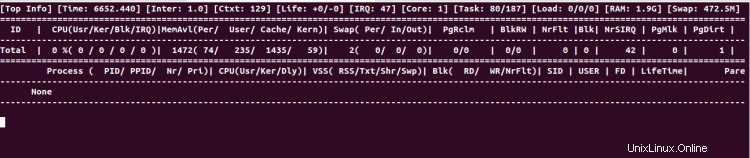
Para imprimir el uso en tiempo real del proceso de Apache, ejecute el siguiente comando:
guider ftop -g apache2
Debería ver la siguiente pantalla:

Para analizar el syslog, ejecute el siguiente comando:
guider stacktop -g syslog
Debería ver la siguiente pantalla:
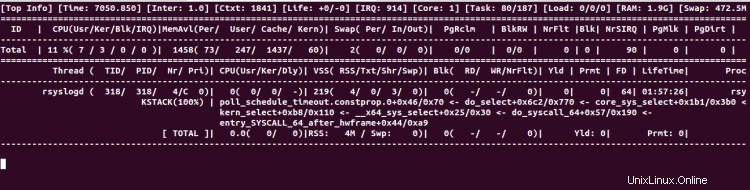
Para imprimir el uso en tiempo real de la memoria, la CPU y el intercambio, ejecute el siguiente comando:
guider ptop -g yes
Debería ver la siguiente pantalla:
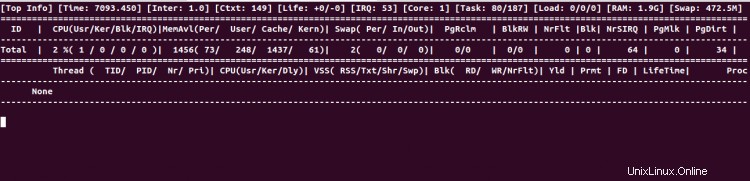
Para imprimir el uso de la red en tiempo real, ejecute el siguiente comando:
guider ntop
Debería ver la siguiente pantalla:

Para imprimir la información relacionada con systemd, ejecute el siguiente comando:
guider printenv -g systemd
Debería ver el siguiente resultado:
_____ _ _ / ____| (_) | | | | __ _ _ _ __| | ___ _ __ | | |_ | | | | |/ _` |/ _ \ '__| | |__| | |_| | | (_| | __/ | \_____|\__,_|_|\__,_|\___|_| ver.3.9.8_210326 on python_3.8 [ systemd(1) ] < /sbin/init > ----------------------------------------------------------------------------- biosdevname=0 HOME=/ init=/sbin/init NETWORK_SKIP_ENSLAVED= TERM=linux BOOT_IMAGE=/boot/vmlinuz-5.4.0-29-generic drop_caps= PATH=/usr/local/sbin:/usr/local/bin:/usr/sbin:/usr/bin:/sbin:/bin PWD=/ rootmnt=/root ----------------------------------------------------------------------------- [ systemd(582) ] < /lib/systemd/systemd --user > ----------------------------------------------------------------------------- LANG=en_US.UTF-8 PATH=/usr/local/sbin:/usr/local/bin:/usr/sbin:/usr/bin:/sbin:/bin NOTIFY_SOCKET=/run/systemd/notify HOME=/root LOGNAME=root USER=root SHELL=/bin/sh INVOCATION_ID=57fe5ba9493341f2ae3bcda335ace1ca JOURNAL_STREAM=9:17085 XDG_RUNTIME_DIR=/run/user/0 -----------------------------------------------------------------------------
Para generar un informe completo de análisis del sistema que incluya información del sistema, información del sistema operativo, información de la CPU, información de la memoria e información del disco, ejecute el siguiente comando:
guider rec -a -e m
Debería ver la siguiente pantalla:
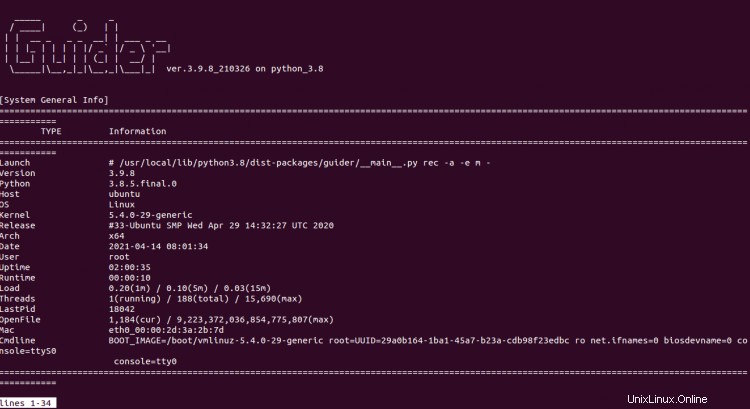

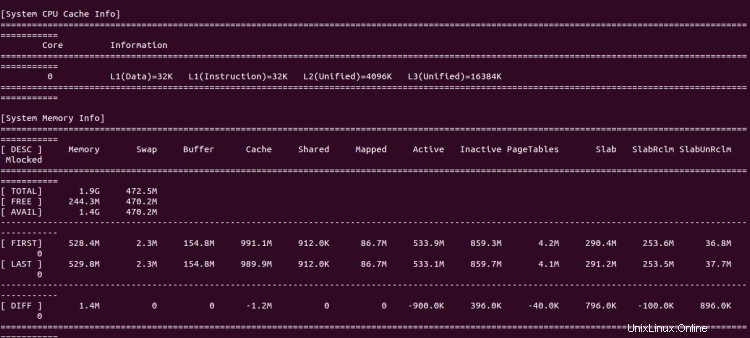
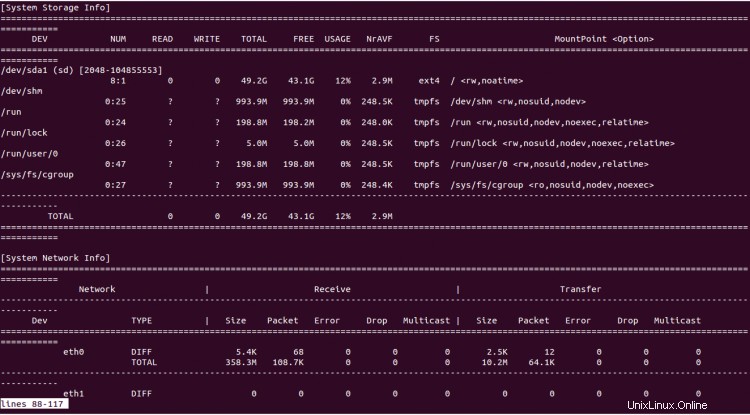
Para rastrear el sistema y guardar los datos en un archivo, ejecute el siguiente comando:
guider top -o .
El comando anterior guardará los datos en un archivo guider.out.
Puede inspeccionarlo con el siguiente comando:
cat guider.out
Conclusión
En la guía anterior, aprendió cómo instalar y usar la herramienta de análisis de rendimiento del sistema Guider en Ubuntu. Espero que esto le ayude a analizar el uso del sistema operativo y le dé una idea para mejorar el rendimiento.